Ошибка «Фотографии не найдены» и «Нет лиц» iPhone 2021
Snapchat снова представил новые фильтры для лица, точнее, фильтры для лица в стиле аниме. Используя инновационные технологии и возможности камеры, Snapchat превратит ваше лицо в персонажа аниме. Фильтр «Аниме-лицо» выглядит как мультяшное изображение или нарисованное от руки изображение, нарисованное кем-то с использованием передовых инструментов, и превращает ваше настоящее лицо в анимированного персонажа, который соответствует точкам вашего лица. Итак, если вы страстный поклонник аниме, то в какой-то момент вам, возможно, захочется увидеть себя; как бы ты выглядел, если бы ты был персонажем аниме, не так ли? Что ж, ожидание закончилось; Аниме-фильтр Snapchat преобразует ваше лицо в аниме-персонажа.
Следуя одному и тому же принципу, все пробуют новые фильтры, но лишь немногие пользователи сообщают, что при использовании фильтра в стиле аниме на iPhone появляется ошибка «Нет фотографий». Если у вас возникла эта проблема, не бойтесь; мы покажем вам возможные обходные пути, чтобы исправить эту неизвестную ошибку на iPhone.
Snapchat В папке «Фотопленка» не найдено ни лиц, ни фотографий. Ошибка iPhone
Аниме-фильтр Snapchat работает только с лицом, а не со всем телом.
Совет для профессионалов: убедитесь, что выбраны все фотографии.
Со временем Apple усилила безопасность iPhone; без вашего разрешения ни одно приложение не сможет получить доступ к вашим личным фотографиям без вашего разрешения. Если вы обновили iPhone до последней версии программного обеспечения, необходимо выполнить следующие действия и убедиться, что выбран параметр «Все фотографии».
- Откройте приложение «Настройки» на своем iPhone.
- Прокрутите вниз до приложения Snapchat, нажмите на него.
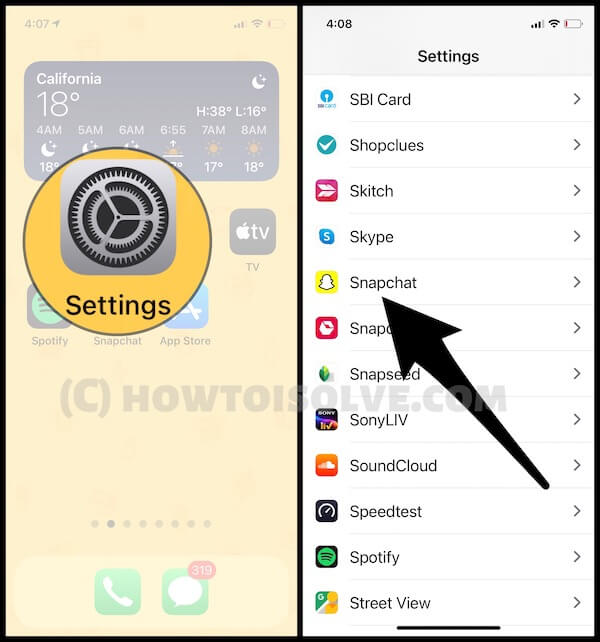 Настройки Snapchat на iPhone
Настройки Snapchat на iPhone
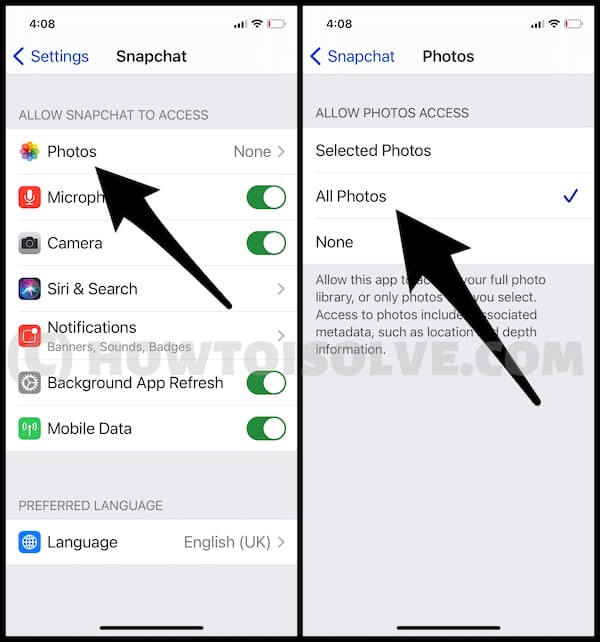 Разрешить доступ ко всем фотографиям в Snapchat
Разрешить доступ ко всем фотографиям в Snapchat
Теперь Force закрывает приложение Snapchat и перезапускает. Затем используйте аниме-фильтр из приложения Snapchat.
 Принудительно закрыть фоновое приложение на iPhone (нет кнопки «Домой» на iPhone X или новее)
Принудительно закрыть фоновое приложение на iPhone (нет кнопки «Домой» на iPhone X или новее)
Обновите приложение Snapchat и iPhone
Часто мы слышим от друзей или читаем новости о новых функциях, представленных в социальных приложениях, а в следующую минуту пытаемся ими воспользоваться и получаем неизвестную ошибку или вообще не можем найти эту функцию. Всякий раз, когда разработчик запускает в приложении новую систему, она обновляется.
По сути, приложения необходимо обновить до последней доступной версии. Так что, если вы еще этого не сделали, сделайте это сейчас.
- Зайдите в App Store на iPhone.
- Нажмите на значок профиля в правом верхнем углу.
- Прокрутите вниз и найдите Snapchat.
- Нажмите кнопку «Обновить», если она доступна.
В то же время на iPhone должна быть установлена новейшая прошивка, доступная для вашего устройства. Наконец, подключите iPhone к стабильной сети Wi-Fi и проверьте аккумулятор; оно должно быть более 50%.
- Откройте приложение «Настройки» на iPhone.
- Нажмите «Общие».
- Нажмите «Обновление программного обеспечения».
- Позвольте iPhone просканировать и найти обновление программного обеспечения.
- Загрузите и установите обновление программного обеспечения, если оно доступно.
Принудительно перезагрузить iPhone
Если приложение Snapchat и iPhone обновлены, но при использовании фильтра «Аниме» Snapchat по-прежнему не отображает лица или фотографии, рекомендуется перезагрузить iPhone. Во многих случаях простой перезапуск исправляет мелкие ошибки и устраняет проблемы.
Для iPhone 8 или новее:
- Нажмите и быстро отпустите кнопку увеличения громкости.
- Нажмите и быстро отпустите кнопку уменьшения громкости.
- Нажмите и удерживайте боковую кнопку, пока на экране не появится логотип Apple.
Для iPhone 7/7Plus,
- Нажмите и удерживайте кнопку уменьшения громкости и кнопку питания, пока на экране не появится логотип Apple.
Для iPhone 6S или более ранней версии:
- Нажмите и удерживайте кнопку «Домой» и кнопку «Режим сна/Пробуждение», отпустите, когда появится логотип Apple.
В последней версии iOS расширен контроль конфиденциальности для всех сторонних приложений: мы можем ограничить доступ к фотографиям для выбранных фотографий или отключить доступ к приложениям «Фотографии».






